Como usar subcontas no QuickBooks
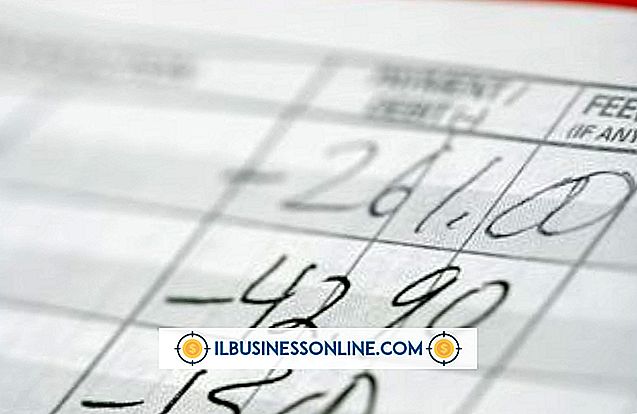
Para manter seus livros organizados e tornar os relatórios fáceis de compilar e ler, o QuickBooks oferece a opção de configurar subcontas sob vários títulos de contas, para que você possa controlar as despesas não apenas pelo tipo, como viagens, mas também os tipos de coisas que você pode precisar comprar durante a viagem, como refeições, aluguel de carros, hotéis e mesquinharias. Dessa forma, todas essas subcontas aparecem sob o título de viagem, facilitando a leitura dos relatórios. Você pode adicionar subcontas a qualquer conta pai em seu plano de contas.
Configurar subcontas
1
Clique no menu "Lista" e escolha "Plano de contas". Clique no menu "Contas" na parte inferior da janela e clique em "Novo".
2
Clique na lista suspensa "Tipo" e escolha o tipo de subconta: "Receita", "Despesa", "Responsabilidade", "Ativo" ou "Banco". Os tipos de subcontas devem ser os mesmos do tipo de conta pai - por exemplo, você não pode usar uma conta de receita como subconta para uma conta de despesas. Coloque uma marca na caixa "Subconta de" e escolha uma conta pai na lista suspensa.
3
Clique na lista suspensa "Linha de imposto" e escolha uma linha de imposto apropriada. Consulte seu contador ou consulte o artigo do Suporte do QuickBooks sobre linhas de imposto (link em Recursos). Para evitar que as entradas duplas sejam exibidas em seus formulários fiscais, atribua apenas linhas de imposto às suas subcontas.
4
Insira um saldo inicial nesse campo, se você já acompanhou os gastos nessa conta. Se essa conta for nova e você ainda tiver que inserir a primeira transação, deixe o saldo inicial como zero. Clique no botão "OK".
Usando subcontas
1
Clique no menu "Contabilidade" e escolha "Gravar cheques".
2
Clique na lista suspensa de fornecedores no campo "Para" e insira um valor no campo "Valor". Ajuste o número do cheque e os campos de data para refletir informações precisas para essa verificação.
3
Clique na lista suspensa abaixo da coluna "Contas" e selecione a subconta apropriada. O valor total do cheque entra automaticamente na coluna "Valor". Se você escreveu um cheque para valores que seriam em duas subcontas diferentes, ajuste o valor ao lado da subconta que você escolheu e repita essa etapa com a próxima linha para baixo.
4
Clique em "Salvar e fechar". Todos os relatórios que incluem a conta pai são divididos em subcontas.















